I stället för att ta bort sina Skype-konton för sekretess kan du ibland behöva ta bort kontakter på Skype för att skydda vår integritet. Om du har hemlig chatthistoria på Skype med någon är det bättre att ta bort dessa chatthistorik, medan det är ett säkert sätt att upprätthålla sekretess genom att ta bort Skype-kontakter.
Många av er har dock samma problem att de inte hittar knappen "Radera" eller "Ta bort" när du vill ta bort oönskade Skype-kontakter från deras kontaktlista, även om du loggar in på Skype-webbplatsen, kan du inte ta bort Skype-kontakter.
I den här artikeln kommer vi att visa dig hur du enkelt kan ta bort Skype-kontakter från iPad. Du kan bara välja att blockera eller ta bort en kontakt på Skype eller ta bort Skype-kontakter permanent utan chansen att återhämta sig. Följ bara oss för att lära dig mer.
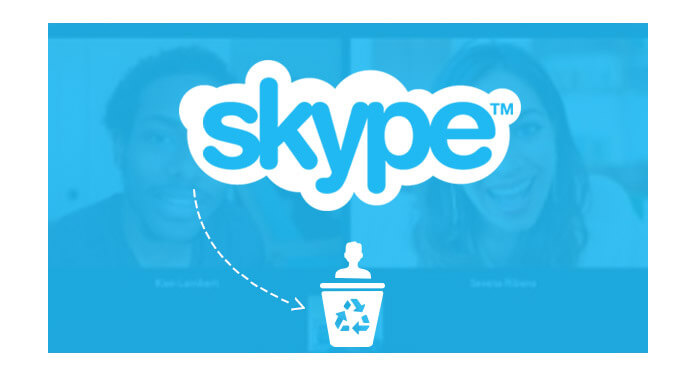
steg 1 Öppna Skype-appen på din iPad och hitta rutan "Sök" längst upp på skärmen.
steg 2 Klicka på namnet / telefonnumret på den person som du vill ta bort / blockera. Och en lista med kontakter kommer att visas på vänster skärm.
steg 3 Klicka på namnet du vill ta bort / blockera, och samma namn visas på höger skärm.
steg 4 Klicka på namnet på höger skärm, så kommer profilen att visas, du kan välja "Block" eller "Radera".
Nu har du tagit bort Skype-kontakter från din iPad. Men om någon vill återställa dina Skype-kontakter, kan de använda ett program för återställning av kontaktdata för att återställa dina kontakter enkelt.
Det säkraste sättet att skydda din integritet är permanent att ta bort Skype-kontakter från iPad och ingen chans att återhämta sig. Gå till nästa del för att ta bort Skype-kontakter permanent från iPad utan återhämtning.
För att ta bort Skype-kontakter från iPad för alltid, behöver du bara professionella kontakter som raderar programvara, FoneEraser. Dessutom kan det också fungera på dina andra iOS-enheter som iPhone XS / XR / X / 8/7/6, iPod etc. som körs i iOS 11/12.
steg 1 Ladda ner, installera och starta detta Skype-radergummi på din dator.
När du har laddat ner detta Skype-raderingsverktyg på din dator, installera och öppna det och anslut sedan din iPad till den via USB-kabel.

steg 2 Skanna alla Skype-kontakter.
Välj en raderingsnivå (Låg, Medium och Hög). "Hög nivå" rekommenderas.

steg 3 Ta bort Skype-kontakter från iPad för alltid.
Skype-raderingsverktyget analyserar dina Skype-data. Klicka på "start" för att permanent ta bort kontakter på Skype från iPad.

Du kanske behöver: Hur man tar bort en WeChat-kontakt
Nu har båda sätten att ta bort Skype-kontakter permanent introducerats för dig. Om du vill ta bort alla data på din Skype och iPad kan du dessutom välja FoneEraser, ett professionellt iOS-radergummi för att hjälpa dig ta bort all data på iPad, inklusive Skype-kontakter.